最近有网友跟小编吐槽:使用云骑士重装win7系统后,笔记本电脑的摄像头就倒置了,问小编该怎么办。小编刚开始也难住了,提出的几种解决办法也没用,不过后来还是解决了这个棘手的问题。下面小编把解决win7摄像头倒置的方法整理一下分享给大家,有需要的朋友不妨看看。
我们要解决笔记本电脑摄像头倒置的问题,需要两个步骤便可成功解决:获取摄像头的PID码——安装正确的驱动。

win7摄像头倒置的解决方法:
1、首先,右键点击[我的电脑]/选择[管理]/进入[设备管理器];

2、然后在[设备管理器]中,[ASUS USB2.0 WebCam](注意:型号不同的笔记本中摄像头的名字可能会有异同),右键点击设备名称,在出现的菜单中选择「属性」;
3、在“ASUS USB2.0 WebCam属性”中点选[详细资料],在“硬件ID”中找到如附图所示的PID 号码;
4、根据 PID 码和电脑型号在官网上找到正确的驱动。比如您的笔记本是华硕K40IE,那么就在华硕页面里输入K40IE后搜索。进入驱动程序--摄像头类别下,根据之前找到的PID码查找对应上了哪条驱动,下载安装即可;
5、安装驱动之前需要完全卸载当前的摄像头驱动,如果控制面板的程序中也装有摄像头驱动,同样需要卸载;
6、卸载完毕后,重启电脑,安装新驱动即可。
通过上述步骤,win7摄像头倒置的问题就解决了,是不是很简单呢?赶快去与为此烦恼的小伙伴分享这个方法吧。
点击阅读全文
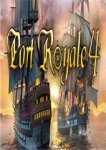
48KBM
下载
2.12MM
下载
Windows 7 Image Updater(Win7映像更新程序)
1.83GM
下载